Win11系统里如何查看电池容量?电池健康状态怎么检查?
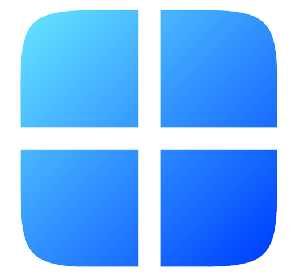
windows 11 纯净版系统下载无任何广告
系统来自MSDN,只提供纯净原版,支持正版,放心使用。
Win11系统里查看电池容量及检查电池健康状态指南
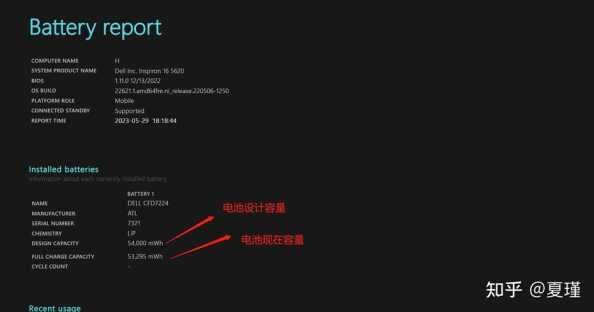
随着科技的不断发展,笔记本电脑已经成为了我们日常生活中不可或缺的工具。然而,电池的续航能力直接影响着我们的使用体验。本文将详细介绍如何在Windows 11系统中查看电池容量以及检查电池的健康状态。
一、Win11系统查看电池容量
1. 打开“设置”菜单
首先,点击Windows 11系统左下角的“开始”按钮,然后选择“设置”选项。
2. 进入“系统”设置
在“设置”菜单中,找到并点击“系统”选项。
3. 选择“电源和睡眠”
在“系统”设置中,找到并点击“电源和睡眠”选项。
4. 查看电池容量
在“电源和睡眠”页面,你可以看到当前电池的容量百分比。这个百分比表示了电池当前剩余的电量。
二、Win11系统检查电池健康状态
1. 打开“命令提示符”或“Windows PowerShell”
在Windows 11系统中,你可以通过“命令提示符”或“Windows PowerShell”来检查电池的健康状态。
(1)按下“Windows键 + R”键,打开“运行”对话框。
(2)在“运行”对话框中输入“cmd”或“powershell”,然后点击“确定”按钮。
2. 输入命令
在打开的“命令提示符”或“Windows PowerShell”窗口中,输入以下命令:
对于“命令提示符”:
```bash
powercfg /batteryreport /output "C:battery_report.html"
```
对于“Windows PowerShell”:
```powershell
powercfg /batteryreport /output "C:battery_report.html"
```
3. 查看报告
执行完上述命令后,系统会自动生成一个名为“battery_report.html”的电池报告文件,保存在C盘根目录下。双击打开该文件,即可查看电池的健康状态。
在报告文件中,你可以看到以下信息:
电池容量:显示电池的原始容量和当前容量。
电池循环次数:显示电池充放电的次数。
电池健康状态:显示电池的健康状况,如良好、一般、较差等。
三、电池保养建议
1. 充电习惯:尽量使用原装充电器和电源适配器,避免使用劣质充电器。充电时,尽量将电池电量充至100%,避免长时间充电。
2. 电池保养:定期对电池进行放电,使电池电量降至10%以下,然后充满电。这样可以延长电池的使用寿命。
3. 电池温度:避免在高温或低温环境下使用电池,以免影响电池性能。
4. 关闭不必要的后台程序:关闭不必要的后台程序,可以降低电池的消耗。
四、相关问答
1. 问:电池容量百分比下降,但电池健康状态良好,是什么原因?
答:可能是由于电池老化、电池管理系统(BMS)故障或系统设置问题导致的。建议检查电池温度、充电习惯和系统设置。
2. 问:电池健康状态显示为“一般”或“较差”,应该如何处理?
答:首先,检查电池温度、充电习惯和电池保养。如果问题依旧,建议联系专业维修人员进行检查和维修。
3. 问:如何延长电池使用寿命?
答:遵循正确的充电习惯、定期放电、避免在高温或低温环境下使用电池,以及关闭不必要的后台程序。
总结,了解Win11系统中查看电池容量和检查电池健康状态的方法,有助于我们更好地管理电池,延长电池使用寿命。希望本文能对您有所帮助。
相关知识
Win11系统里如何查看电池容量?电池健康状态怎么检查?
Win11电池健康状态怎么查看?如何了解电池健康状况?
Win11系统怎么查看电池健康?Win11系统查看电池健康的具体步骤
win11电池健康度怎么查看?win11电池健康度的查看方法
win11系统怎么查看电池健康? Win11笔记本查看电池健康的技巧
win11如何查看电池?win11查看电池的方法
Win11系统怎么查看电池健康?Win11查看电池健康的操作步骤
win11系统从哪里查看电池健康 win11系统查看电池健康的详细步骤
Win11系统如何查看电池情况(Win11电脑电池情况的查看方法)
Win11系统怎么查看电池健康?Win11电池健康查看教程
网址: Win11系统里如何查看电池容量?电池健康状态怎么检查? https://m.trfsz.com/newsview1155235.html